时间:2024-08-27 01:02:35
人气:5
编辑:96006资源网
《canva》还原删除教程,canva可画删除的内容会被保存到回收站中,用户可以前往回收站进行查看,并将自己需要的文件进行恢复还原。可能有的小伙伴还不太清楚canva删除的设计怎么找回?小编整理了相关的教程,希望能帮助到大家!
canva删除的设计怎么找回?
1、首先打开canva,通过底部菜单栏进入菜单页面;
2、在当前页面点击回收站选项;
3、进入回收站,点击想要还原内容右上角的三个点按钮,出现拓展栏,点击还原即可。
以上就是小编整理的“《canva》还原删除教程”的全部内容,想要了解更多的手机游戏攻略或者软件教程,可以关注本站,每天都会实时更新一些有价值的内容,希望大家喜欢。
很多小伙伴刚接触canva可画软件还不知道怎么创建空白模板。我们进入“canva可画”官网界面后,在canva可画首页面搜索任意模板类型,点击“创建空白模板”选项,右侧会出现一个空白的页面,这样就能成功创建模板了。
1、在“canva可画”官网首页,点击“登录”按钮,进入到自己的账号界面。
2、接着在搜索栏输入自己想要创建的模板类型,例如“微信公众号小圈”,下方就会出现很多关于微信公众号小圈的模板,还有“创建空白微信公众号小圈”选项,点击它。
3、点击“创建空白微信公众号小圈”选项之后,右侧会出现一个空白页面,左侧有“模板”、“上传”、“图片”、“素材”、“文字”等相关选项,大家根据需求进行创建即可。
以上就是小编带来的canva可画怎么创建模板?创建模板方法,更多相关资讯教程,请关注我们。
canva可画是可以把自己制作的设计分享给别人,甚至还能邀请其他小伙伴一起参与创作哦,并且操作起来也并不复杂。下面小编就将为大家介绍canva可画共享编辑的方法教程,不知道怎么弄的小伙伴可以跟小编一起来看看哦!
1、打开canva可画app,完成设计后,点击右上角的发送,在弹出的菜单中选择协作或者共享链接,如图所示:
2、在【与指定人员共享的链接】中,填入共享人的账户,如果你不知道别人的可画账户或者注册的电话,也可以直接设置成公开的连接,这样只要把连接分享出去,所有人都可以直接通过这个连接进入到该设计中,设置好了后我们把这个连接进行复制,如图所示:
3、把复制好的连接通过wx、QQ或者其他的社交软件发送出去,共享者可以不打开canva可画app,点击连接后登录canva可画账户,就能看到并参与设计了,如图所示:
以上就是小编带来的canva怎么共享编辑?canva可画怎么共享设计介绍了,更多相关资讯教程,请关注我们。
《canva》密码怎么添加,在canva可画软件中,用户可以添加多个密码,这样在进行登录等操作时就会更加方便了。那么canva怎么添加密码呢?小编整理了相关的教程,希望能帮助到大家!
canva怎么添加密码?
1、首先打开canva,通过底部菜单栏进入菜单页面,点击自己的用户名进入设置页面,然后点击账户设置;
2、在当前页面点击登录和安全;
3、进入页面之后,找到密码选项,点击添加即可输入。
以上就是小编整理的“《canva》密码怎么添加”的全部内容,想要了解更多的手机游戏攻略或者软件教程,可以关注本站,每天都会实时更新一些有价值的内容,希望大家喜欢。
使用canva可画软件设计完作品后可以进行导出,这样我们查看或分享就会更加方便了。打开canva可画软件,然后打开一个作品进入,点击界面上方的“下载”选项,在弹出的窗口选择想要导出的文件格式,点击“下载”按钮即可。
1、进入作品编辑页面后,根据需求对作品的文字、图片等相关选项进行调整。
2、作品编辑完成后,点击右上角的“下载”按钮,在弹出的窗口中找到“文件类型”选项,下方的下拉按钮,文件类型有JPG、PNG以及PDF格式。
3、如果想导出透明背景图片,还可以勾选“透明背景”选项,设置完成后,点击“下载”按钮即可。
4、图片下载完成后,还可以点击界面下方的图片缩略选项,点击一下就能查看图片。
以上就是小编带来的canva可画怎么导出图片?canva可画导出图片方法,更多相关资讯教程,请关注我们。
Canva可画是一款非常实用的手机图形设计工具,里面有丰富的模板和素材供用户创作使用,接下来给大家带来的是canva可画做手机壁纸的操作方法,感兴趣就一起来看看吧。
1、点击手机桌面的canva可画软件,进入到canva可画软件首页面。
2、在canva可画首页面点击“模板”选项,接着在模板界面“手机壁纸”选项。
3、在手机壁纸搜索界面点击“查看所有”选项,在弹出的窗口选择一种类型,如“小清新手机壁纸”选项。
4、在小清新壁纸界面可以看到很多壁纸模板,根据需求选择自己喜欢的模板,点击它,就可以打开。
5、进入到手机壁纸编辑界面后,点击画布中的任意区域,就可以进入到编辑面板。
6、点击需要更改的部分,界面下方就会出现对应的工具选项,编辑完成后,任意点击空白处就可以退出编辑栏。
火辣福利app导航,免费福利视频app软件下载
《百度阅读》如何查看阅读记录
大小: 36.80MB
大小: 0KB
影音播放
大小: 76.19MB
角色扮演
大小: 939.52MB
大小: 23.61MB
社交通讯
大小: 263.95MB
大小: 112.49MB
大小: 115.58MB
大小: 77.16MB
大小: 47.29MB
体育健身
大小: 32.03MB
超车大师3D游戏
悦玩网络爆装传奇
闲置屠宰公司v1.1.66
升级加农炮
尸灵出笼
西部荒野幸存者
动作
格斗
街机
《canva》还原删除教程
时间:2024-08-27 01:02:35
人气:5
编辑:96006资源网
《canva》还原删除教程,canva可画删除的内容会被保存到回收站中,用户可以前往回收站进行查看,并将自己需要的文件进行恢复还原。可能有的小伙伴还不太清楚canva删除的设计怎么找回?小编整理了相关的教程,希望能帮助到大家!
canva删除的设计怎么找回?
1、首先打开canva,通过底部菜单栏进入菜单页面;
2、在当前页面点击回收站选项;
3、进入回收站,点击想要还原内容右上角的三个点按钮,出现拓展栏,点击还原即可。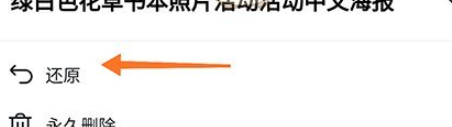
以上就是小编整理的“《canva》还原删除教程”的全部内容,想要了解更多的手机游戏攻略或者软件教程,可以关注本站,每天都会实时更新一些有价值的内容,希望大家喜欢。
《canva可画》创建模板方法
很多小伙伴刚接触canva可画软件还不知道怎么创建空白模板。我们进入“canva可画”官网界面后,在canva可画首页面搜索任意模板类型,点击“创建空白模板”选项,右侧会出现一个空白的页面,这样就能成功创建模板了。
canva可画怎么创建模板?
1、在“canva可画”官网首页,点击“登录”按钮,进入到自己的账号界面。
2、接着在搜索栏输入自己想要创建的模板类型,例如“微信公众号小圈”,下方就会出现很多关于微信公众号小圈的模板,还有“创建空白微信公众号小圈”选项,点击它。
3、点击“创建空白微信公众号小圈”选项之后,右侧会出现一个空白页面,左侧有“模板”、“上传”、“图片”、“素材”、“文字”等相关选项,大家根据需求进行创建即可。
以上就是小编带来的canva可画怎么创建模板?创建模板方法,更多相关资讯教程,请关注我们。
《canva可画》共享编辑教程
canva可画是可以把自己制作的设计分享给别人,甚至还能邀请其他小伙伴一起参与创作哦,并且操作起来也并不复杂。下面小编就将为大家介绍canva可画共享编辑的方法教程,不知道怎么弄的小伙伴可以跟小编一起来看看哦!
《canva可画》共享编辑教程:
1、打开canva可画app,完成设计后,点击右上角的发送,在弹出的菜单中选择协作或者共享链接,如图所示:
2、在【与指定人员共享的链接】中,填入共享人的账户,如果你不知道别人的可画账户或者注册的电话,也可以直接设置成公开的连接,这样只要把连接分享出去,所有人都可以直接通过这个连接进入到该设计中,设置好了后我们把这个连接进行复制,如图所示:
3、把复制好的连接通过wx、QQ或者其他的社交软件发送出去,共享者可以不打开canva可画app,点击连接后登录canva可画账户,就能看到并参与设计了,如图所示:
以上就是小编带来的canva怎么共享编辑?canva可画怎么共享设计介绍了,更多相关资讯教程,请关注我们。
《canva》密码怎么添加
《canva》密码怎么添加,在canva可画软件中,用户可以添加多个密码,这样在进行登录等操作时就会更加方便了。那么canva怎么添加密码呢?小编整理了相关的教程,希望能帮助到大家!
canva怎么添加密码?
1、首先打开canva,通过底部菜单栏进入菜单页面,点击自己的用户名进入设置页面,然后点击账户设置;
2、在当前页面点击登录和安全;
3、进入页面之后,找到密码选项,点击添加即可输入。
以上就是小编整理的“《canva》密码怎么添加”的全部内容,想要了解更多的手机游戏攻略或者软件教程,可以关注本站,每天都会实时更新一些有价值的内容,希望大家喜欢。
《canva可画》导出图片方法
使用canva可画软件设计完作品后可以进行导出,这样我们查看或分享就会更加方便了。打开canva可画软件,然后打开一个作品进入,点击界面上方的“下载”选项,在弹出的窗口选择想要导出的文件格式,点击“下载”按钮即可。
canva可画怎么导出图片?
1、进入作品编辑页面后,根据需求对作品的文字、图片等相关选项进行调整。
2、作品编辑完成后,点击右上角的“下载”按钮,在弹出的窗口中找到“文件类型”选项,下方的下拉按钮,文件类型有JPG、PNG以及PDF格式。
3、如果想导出透明背景图片,还可以勾选“透明背景”选项,设置完成后,点击“下载”按钮即可。
4、图片下载完成后,还可以点击界面下方的图片缩略选项,点击一下就能查看图片。
以上就是小编带来的canva可画怎么导出图片?canva可画导出图片方法,更多相关资讯教程,请关注我们。
《canva可画》怎么做手机壁纸
Canva可画是一款非常实用的手机图形设计工具,里面有丰富的模板和素材供用户创作使用,接下来给大家带来的是canva可画做手机壁纸的操作方法,感兴趣就一起来看看吧。
制作方法
1、点击手机桌面的canva可画软件,进入到canva可画软件首页面。
2、在canva可画首页面点击“模板”选项,接着在模板界面“手机壁纸”选项。
3、在手机壁纸搜索界面点击“查看所有”选项,在弹出的窗口选择一种类型,如“小清新手机壁纸”选项。
4、在小清新壁纸界面可以看到很多壁纸模板,根据需求选择自己喜欢的模板,点击它,就可以打开。
5、进入到手机壁纸编辑界面后,点击画布中的任意区域,就可以进入到编辑面板。
6、点击需要更改的部分,界面下方就会出现对应的工具选项,编辑完成后,任意点击空白处就可以退出编辑栏。
火辣福利app导航,免费福利视频app软件下载
《百度阅读》如何查看阅读记录
大小: 36.80MB
大小: 0KB
大小: 0KB
影音播放
大小: 76.19MB
角色扮演
大小: 939.52MB
大小: 23.61MB
社交通讯
大小: 263.95MB
社交通讯
大小: 112.49MB
大小: 115.58MB
影音播放
大小: 77.16MB
影音播放
大小: 47.29MB
体育健身
大小: 32.03MB
超车大师3D游戏
悦玩网络爆装传奇
闲置屠宰公司v1.1.66
升级加农炮
尸灵出笼
西部荒野幸存者
动作
格斗
街机